Windows 10 to skuteczny system operacyjny. Niemniej jednak czasami może się zdarzyć, że system ulegnie awarii lub zostanie uszkodzony, wcześniej nie będzie tak szybki i tak dalej. Pierwszym prawdopodobnym posunięciem w tym przypadku jest wybranie opcji naprawy systemu podczas uruchamiania systemu Windows lub skorzystanie z opcji przywracania systemu Windows.
Jeśli żadna z tych opcji nie działa, nie martw się: prawdopodobnie nadszedł czas, aby naprawić system operacyjny za pośrednictwem innego komputera. W tym artykule omówiono tę możliwość, wyjaśniając kroki, które należy wykonać, aby naprawić komputer.
Jak mogę naprawić system Windows 10?
Jeśli uszkodzenie jest kompletne, a komputer nie uruchamia się, użycie innego komputera do naprawy systemu Windows 10 jest konkretną i łatwą procedurą. Powinieneś mieć do dyspozycji kilka minut i skupić się na sprawie.
Opcja resetowania komputera może nadal działać, ale tym razem konieczne jest użycie dysku instalacyjnego na innym komputerze. Dlatego musisz pobrać system Windows 10, aby nagrać pliki instalacyjne na DVD lub umieścić je na pamięci USB. Należy wykonać następujące kroki.
KROK 1 -Przejdź do Centrum pobierania firmy Microsoft i wpisz „Windows 10”.
KROK 2 - Wybierz wersję chcesz i kliknij „Narzędzie do pobierania”.
KROK 3 - Kliknij zaakceptować i wtedy, zaakceptować jeszcze raz.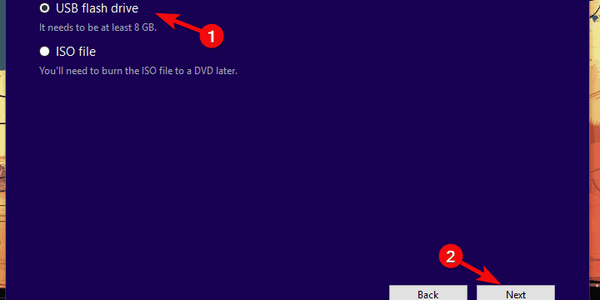
KROK 4 - Wybierz, aby utworzyć dysk instalacyjny dla innego komputera i kliknij dalej.
KROK 5 - Wybierz język, wersję i architekturę procesora (wybierz zalecane opcje) i kliknij Kolejny.
KROK 6 - Teraz możesz wybrać jeden z dwóch sposobów pobrania systemu Windows 10: tworzenie pamięci USB (z co najmniej 8 GB miejsca i całkowicie pusty, ponieważ cały poprzedni materiał zostanie usunięty w procedurze) lub decydując się na bezpośrednie łącze do pliku ISO do nagrania na płycie DVD, używając narzędzi takich jak Rufus. W ten sposób, jeśli komputer nie uruchomi się ponownie, ponieważ jest pełen błędów, możesz przejść do opcji naprawy dysku instalacyjnego.
KROK 7 - Gdyby wybrałeś ISO zobaczysz okno, w którym nie można zapisać pliku i obejrzeć pobieranie.
KROK 8 - Kliknij koniec zakończyć procedurę.
KROK 9 - Teraz możesz otworzyć komputer z problemami, za pomocą DVD z systemem Windows 10, który wcześniej napisałeś.
KROK 10 - Otwórz plik Windows i wybierz przycisk konfiguracji w otwartym oknie.
KROK 11 - Otworzy się niebieskie okno i możesz nacisnąć Kolejny.
KROK 12 - Kliknij Zaakceptować.
KROK 13 - Kliknij zainstalować a następnie poczekaj na nową instalację systemu Windows 10. Może to zająć kilka minut, ale na koniec powinieneś rozwiązać problemy z systemem Windows 10.
- POWIĄZANE: Kompilacja najlepszego oprogramowania do rozwiązywania problemów z systemem Windows 10
Jeśli dysk DVD nie jest odczytywany przez komputer
W przypadku, gdy procedura przywracania systemu Windows 10 z USB lub DVD nie uruchamia się automatycznie, a komputer, który chcesz naprawić, uruchamia się z kopią systemu operacyjnego zainstalowanego wcześniej na komputerze, powinieneś wejść w Basic Input-Output System (BIOS) i zmień kolejność rozruchu, ustawiając jako pierwsze urządzenie port USB lub obsługę DVD.
BIOS to zestaw instrukcji programowych przechowywanych w nieulotnej pamięci wewnątrz komputera. Zawiera wszystkie podstawowe informacje potrzebne do prawidłowego współdziałania sprzętu i oprogramowania oraz do uruchomienia systemu operacyjnego.
Jest to bardziej zaawansowana procedura, która, jeśli zostanie wykonana bez uwagi, może zagrozić działaniu komputera; dlatego procedurę BIOS należy traktować jako operację ostateczną, jeśli komputer nie czyta USB lub DVD z odpowiednią wersją Windows 10.
Sugestia: lepiej zapobiegać niż leczyć
Aby być przygotowanym na wypadek błędów systemu Windows 10 i problemów przy starcie systemu, warto wcześniej utworzyć dysk odzyskiwania, aby używać go z drugą opcją ustawień zaawansowanych. Aby znaleźć tę funkcję, należy wpisać w pasku wyszukiwania „Utwórz jednostkę odzyskiwania”. Będziesz musiał użyć pamięci USB z co najmniej 4 GB miejsca lub 8 GB w przypadku systemów 64-bitowych.
Nie trzeba dodawać, że w ustawieniach systemu Windows 10, w sekcji Aktualizacja i zabezpieczenia, bardzo ważne jest, aby aktywować funkcję automatycznego tworzenia kopii zapasowych na dysku dodatkowym.
Wreszcie, jeśli pamięć USB lub dysk nie są dostępne, można skorzystać z bezpłatnych programów online, aby utworzyć kopię zapasową systemu Windows 10, plików i programów na partycji dysku, na nieprzydzielonej przestrzeni co najmniej 30 GB.
Jednak utracisz tę kopię zapasową, jeśli dysk, na którym znajduje się system Windows, jest uszkodzony. Z tego powodu zawsze sugerujemy wybór dysku USB lub pióra do tworzenia kopii zapasowych.
Wniosek
Uszkodzony, źle działający lub wolny system operacyjny Windows 10 może być prawdziwym problemem dla użytkowników. W tym artykule przedstawiliśmy rozwiązanie, które powinno rozwiązać ten problem. Jeśli ten artykuł ci pomógł, skomentuj poniżej.
Powiązane przewodniki, które musisz sprawdzić:
- 5 rozwiązań naprawiających system Windows 10, który nie uruchamia się po aktualizacji
- Jak naprawić błędy związane z Sysprep w systemie Windows 10
- Napraw problemy z uszkodzeniem plików w systemie Windows 10
- poprawka systemu Windows 10
 Friendoffriends
Friendoffriends



